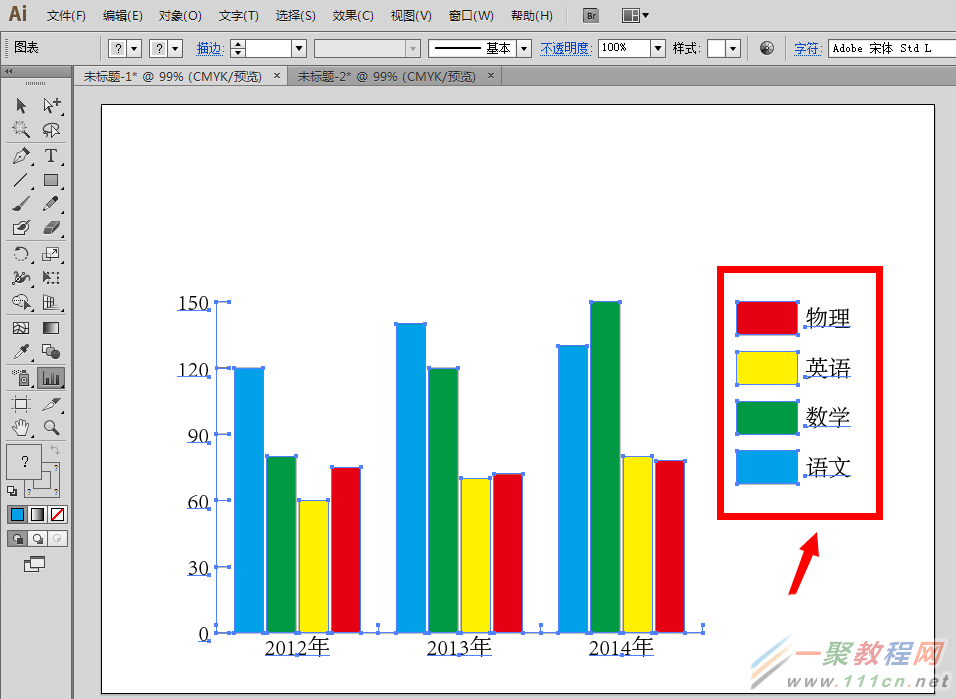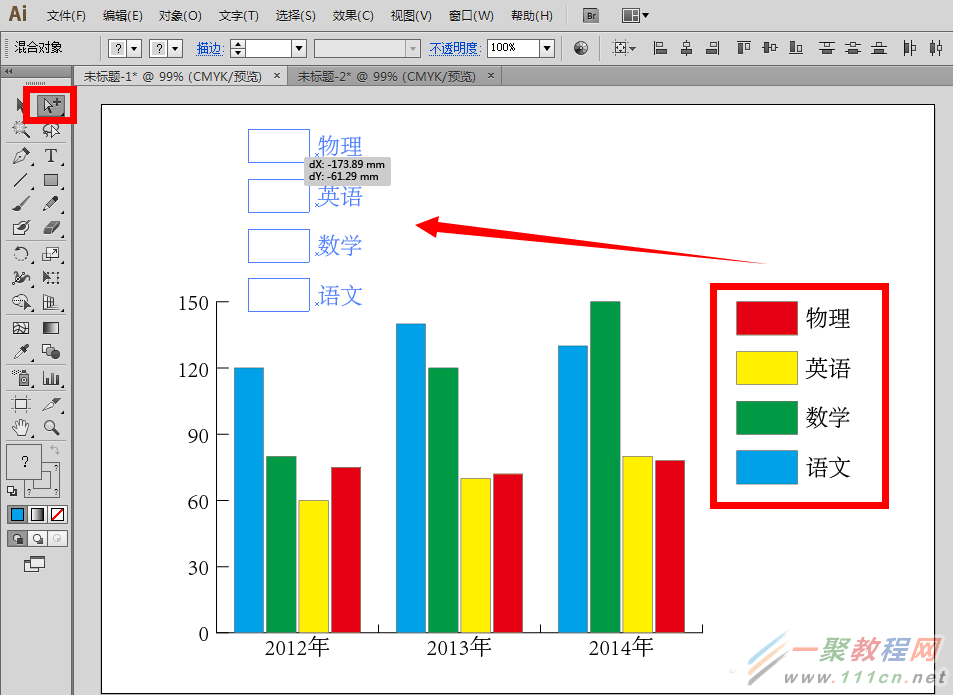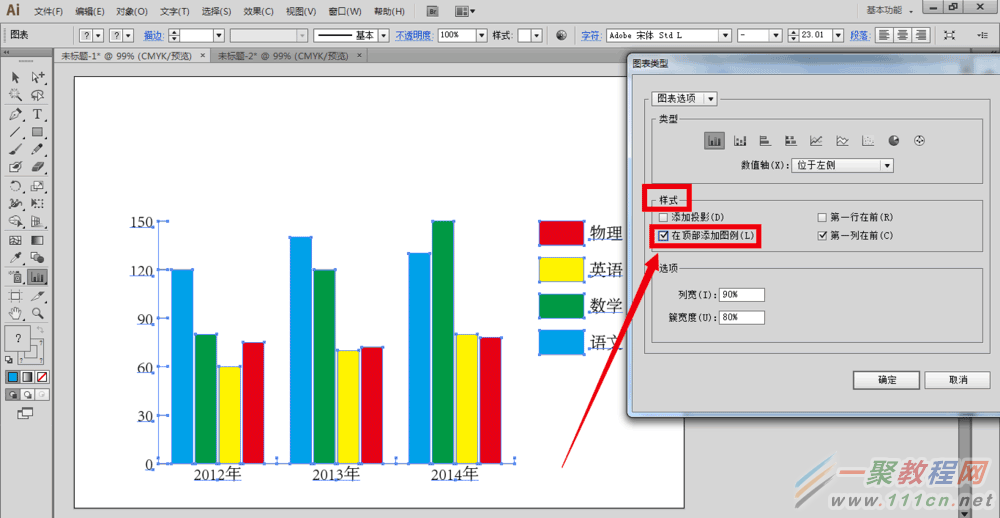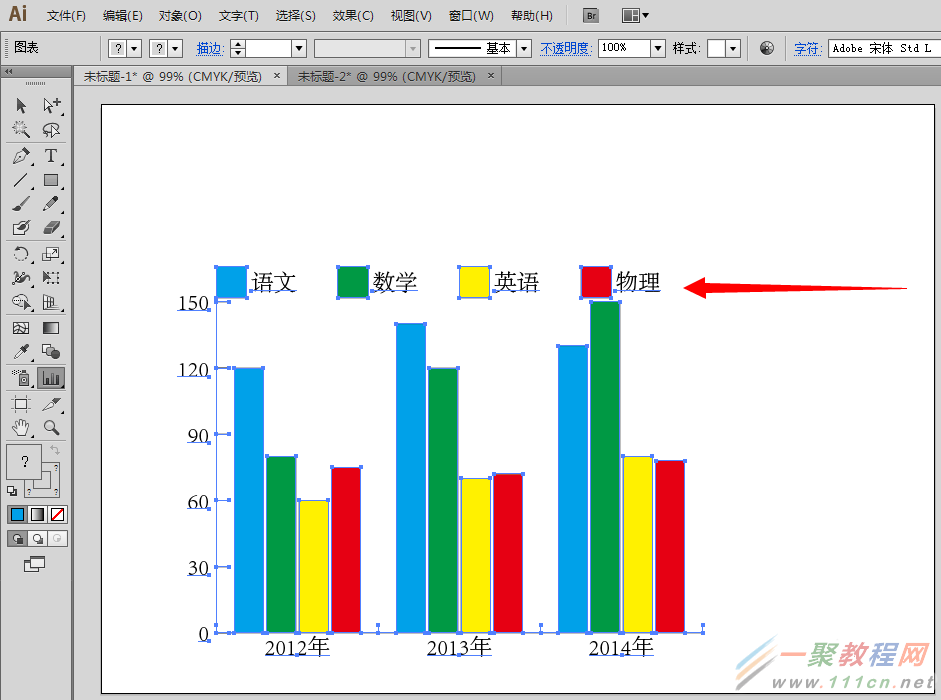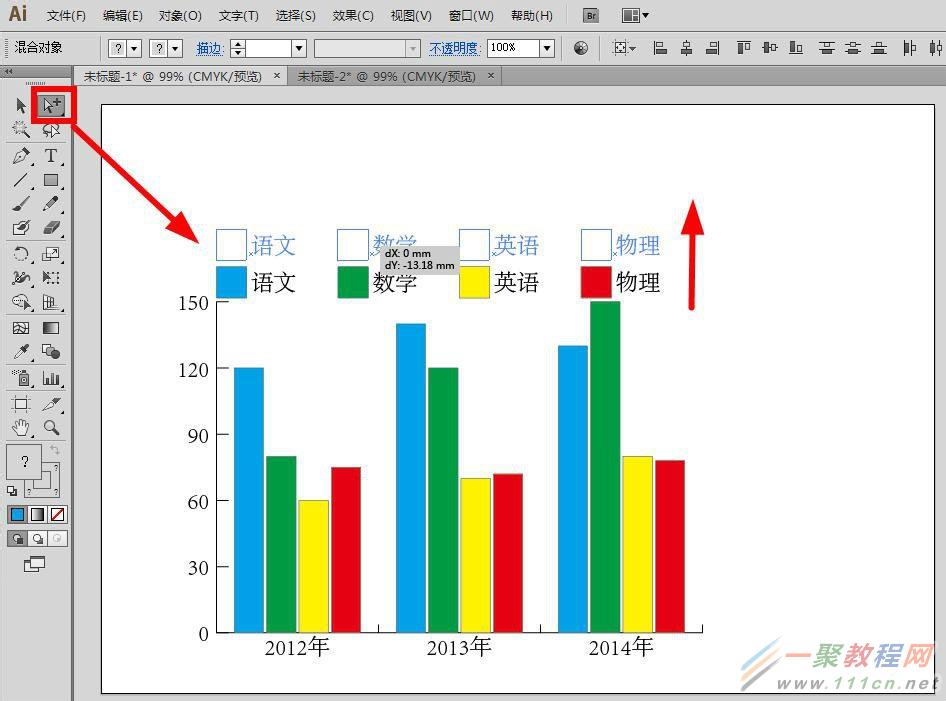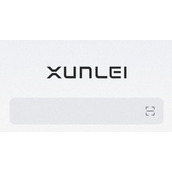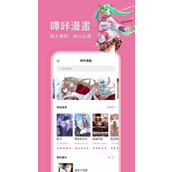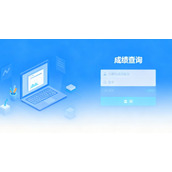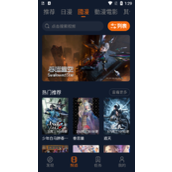在AI里怎样修改图表的图例 AI修改图表的图例教程
作者:袖梨
2022-06-28
在AI里如何修改图表的图例?具体应该怎么操作呢?本篇文章小编给大家分享一下AI修改图表的图例教程,对此感兴趣的小伙伴们可以来看看。
1、比如说,我们前面制作的图表的图例在右上方。
2、有个简单的方法可以直接移动它,那就是使用“编组选择工具”全部选中所有的图例,往自己想要放的位置上拖动。
3、待松手以后,图例就会停留在那个地方了。但是有些情况下,这样直接拖动的可能会觉得不是很好看,能不能自动变得更加好看些呢?
4、在原来选中整个图表的情况下,在图表类型面板上的“样式”一栏,勾选“在顶部添加图例”,点击确定。
5、接着就可以看到图例自动添加到图表的顶部,这样的图例比原来相对更加好看些了,但是图例跟图表距离贴得太紧了。
6、接着,我们再次选择“编组选择工具”,全部选中顶部的图例,按住shift键,往上移动一定的距离。
7、松手以后,我们就可以得到一个图例摆放得比较得体漂亮的图表了。
相关文章
精彩推荐
-
 下载
下载疯狂医院达什医生中文版(Crazy Hospital)
模拟经营 疯狂医院达什医生中文版(Crazy Hospital)疯狂医院达什医生最新版是一款医院模拟经营类游戏,逼真的场景画
-
 下载
下载宝宝庄园官方版
模拟经营 宝宝庄园官方版宝宝庄园官方版是一款超级经典好玩的模拟经营类型的手游,这个游
-
 下载
下载桃源记官方正版
模拟经营 桃源记官方正版桃源记是一款休闲娱乐类的水墨手绘风格打造的模拟经营手游。玩家
-
 下载
下载长途巴士模拟器手机版
模拟经营 长途巴士模拟器手机版长途巴士模拟器汉化版是一款十分比真好玩的大巴车模拟驾驶运营类
-
 下载
下载房东模拟器最新版2024
模拟经营 房东模拟器最新版2024房东模拟器中文版是一个超级有趣的模拟经营类型的手游,这个游戏